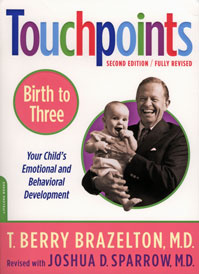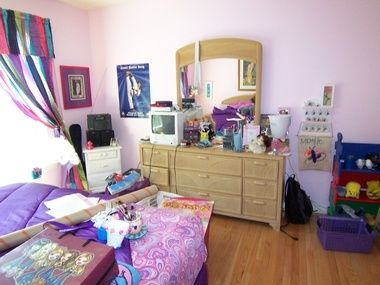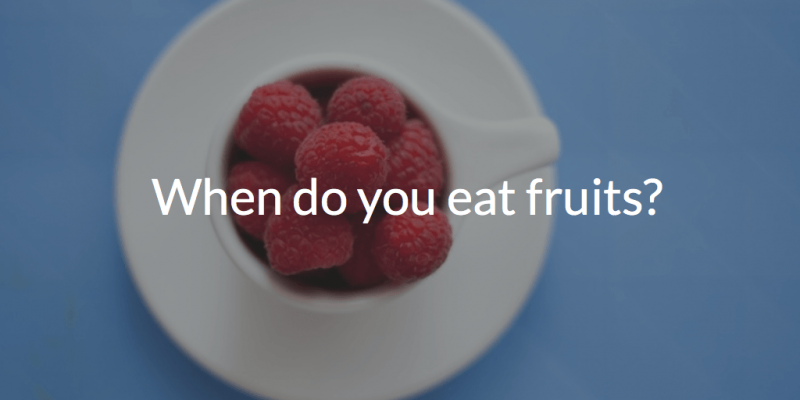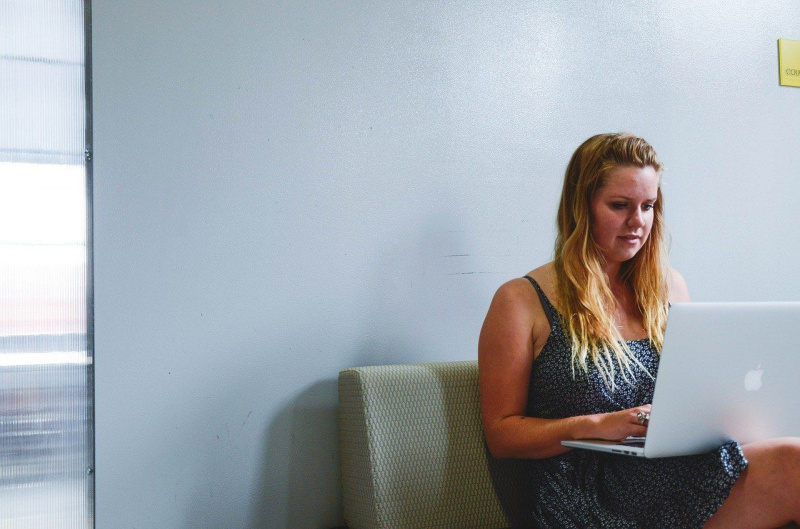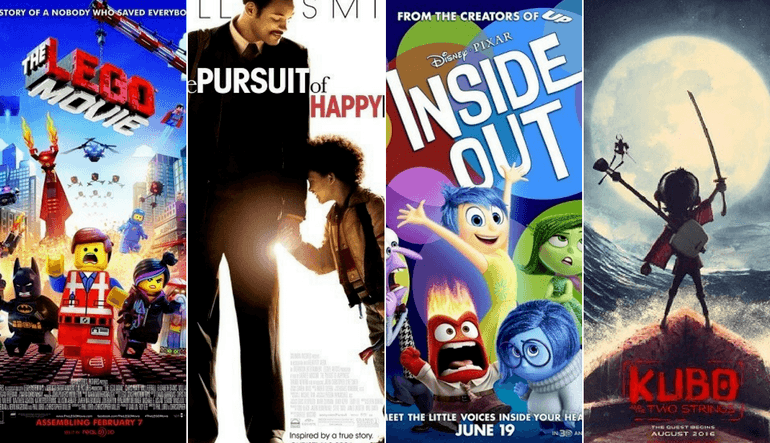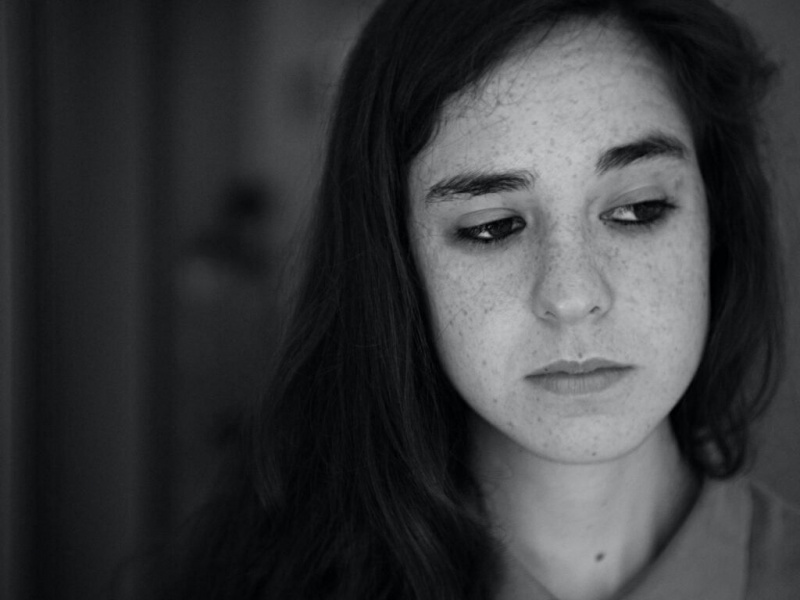Hogyan lehet nyomtatóját felhőnyomtatóvá alakítani

A Google jelenleg a felhő nyomtató szolgáltatás amelyen keresztül bárki szinte bármilyen nyomtatót elérhetővé tehet az interneten keresztül. Ha bármely eszközén bárhonnan hozzáférhet egy nyomtatóhoz, akkor ez a bejegyzés megmondja, mit kell tennie a beállításához. A világ bármely pontjáról és bármilyen internetkapcsolattal rendelkező eszközről nyomtathat.
Most miért érdekelne egy felhőnyomtató? Előfordulhat, hogy a bárhonnan és bármilyen eszközről történő nyomtatás lehetősége hasznos lehet; Különösen a vállalkozások profitálhatnak a felhőalapú nyomtatókból. Képzeljük el, hogy távol van az irodától, és ki kell nyomtatnia egy dokumentumot egy munkatársának. Csak felveheti okostelefonját, és a felhőnek köszönhetően kinyomtathatja azt az irodában.Hirdető
Az a tény, hogy közvetlenül nyomtathat az interneten keresztül, azt is jelenti, hogy nem is kell potenciális szoftvert telepítenie a számítógépére vagy az okostelefonjára. Csak használhatja böngészőjét, amely már minden számítógépen és okostelefonon megtalálható.
Sok más példát is megemlíthetnék, hogy miért lehet jó egy felhőalapú nyomtató, de tartsunk csak egy példát. Nagyon jó helyzetbe kerülhet egy nap, amikor azt szeretné, ha csak nyomtatna egy dokumentumot vagy képet a felhőn keresztül, de nincs beállítva a nyomtatója.Hirdető
Számos újabb modell nyomtató alapfelszereltségébe tartozik a beépített Google Cloud Print, és képesek közvetlenül webkapcsolaton keresztül parancsokat fogadni. Valójában nem olyan nehéz összekötni az egyik régebbi nyomtatót. Ha a használni kívánt nyomtató nem képes elérni az internetet, akkor csak annyit kell tennie, hogy otthagyja a számítógépet, amelyhez csatlakozik. Ezáltal a nyomtató a számítógépen keresztül csatlakozik az internethez, ami ennek működéséhez szükséges.
Mielőtt továbblépne, csatlakoztassa a nyomtatót a fő számítógépéhez, ahhoz, amelyen keresztül hozzá fog férni. Bármikor kérje a felhasználói kézikönyvet vagy a gyártó ügyfélszolgálatát, különösen, ha nem tudja, hogyan csatlakoztassa számítógépét a nyomtatóhoz.Hirdető
1. lépés: Csatlakozás
Az első lépés alapvetően a nyomtató és a számítógép csatlakoztatása. Miután beállította a nyomtatót, hogy a számítógépe felismerje, hozzáadhatja a Cloud Print szolgáltatáshoz.
2. lépés: Telepítés
A következő lépés a megszerzés Google Chrome telepítve van, ha még nincs meg. Ha fel szeretné hívni a számítógépén azon eszközök listáját, amelyekkel a Chrome jelenleg tud működni, lépjen a címsorba, és írja be a chrome: // devices parancsot, majd kattintson a megjelenő Nyomtató hozzáadása gombra, és ellenőrizze, hogy be van-e jelölve a csatlakoztatni kívánt nyomtató. Ne feledje, hogy bármely nyomtatóját ugyanezen a képernyőn kezelheti.Hirdető
3. lépés: Hozzáférés
Innen egyszerűen kattintson a felsorolt nyomtatók melletti Kezelés gombra egy új nyomtatási feladat hozzáadásához, a nyomtató eltávolításához vagy átnevezéséhez, vagy a nyomtató megosztásához úgy, hogy valaki hozzáférést rendel hozzá.
Egyéb opciók
Mobileszközökről is nyomtathat; ehhez meg kell nyitnia a Cloud Print alkalmazást Android-eszközén, és megjelenik a nyomtatási lehetőség. Ez az opció nem olyan egyszerű, de mégis beállíthatja a felhő nyomtatását, így a Google iOS alkalmazásaiból nyomtat. Alternatív megoldásként használhatja a PrintCentral Pro alkalmazást is. Ez a beállítás a Chromebookokkal is jól fog működni.Hirdető
Kiemelt fotóhitel: Fernando Arcos a pexels.com-on keresztül